如何处理CAD中十字光标的斜向问题而非正交?
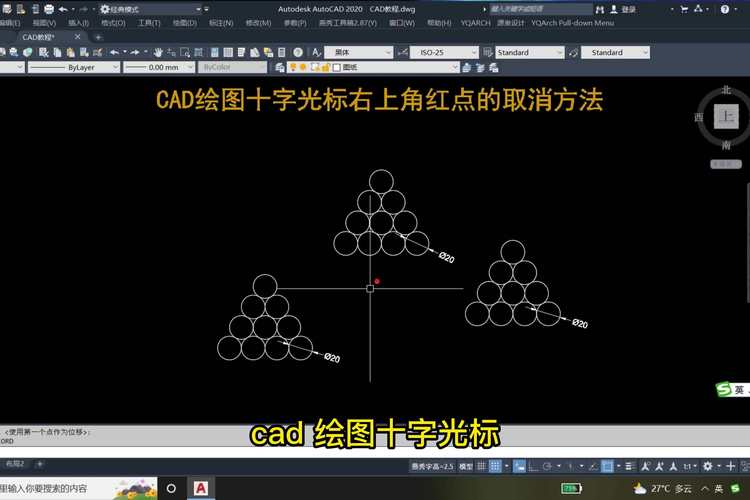
本文概述:本文旨在解决当CAD软件中的十字光标呈现斜向而非正交时的处理方法,通过详细的步骤指导和对问题原因的分析,帮助用户恢复正常的工作环境。
在使用CAD进行设计绘图时,用户可能会遇到十字光标不再是直角垂直或水平状态,而呈现出一种斜向的情况。这一问题不仅影响了制图的精度,还可能给用户的视觉带来困扰。为了有效地纠正这种情况,我们需要针对引起这一变化的潜在原因进行分析,并采取相应措施。首先,我们要了解CAD中十字光标的定位机制。通常情况下,十字光标按默认的正交原则显示,即它与屏幕坐标轴保持平行。然而,当某些设置被更改或某些文件具有特定属性时,这种默认状态可能被打破。这种破坏通常与以下几个方面有关:1. **UCS(用户坐标系)设置**:CAD允许用户定义用户坐标系,以便能够适应不同的设计需求。当UCS未重置为默认状态或被设置为一个倾斜的基准面时,十字光标就可能随之发生旋转。因此,检查并重新设置用户坐标系很重要。可以通过进入“UCS命令”并选择“世界”配置,使其回到标准正交状态。2. **视图变换或旋转**:有时在操作过程中,不小心旋转了当前视图。这类似于倾斜摄影机镜头导致画面方向偏离。如果确实是视图的旋转所导致,可以通过使用“view”命令恢复默认视角。确保当前使用的视图设置没有附加旋转效果。3. **绘图单位和比例设置**:在某些情况下,单位设置不一致或比例设置错误也可能导致十字光标异常。确认当前图纸的单位与比例是否符合预期,并进行必要的调整。4. **系统变量设置**:CAD软件内包含许多系统变量,可以控制界面的各种行为。其中某些变量可能会影响光标的显示模式。在命令行输入“snapang”并将值设为“0”,意味着将光标的移动约束恢复到基于正交网格的状态。5. **操作工具中的参数**:例如“rotate”、“align”等工具,如果在使用后未能复位,会使光标异常。确保工具使用完毕后,光标都已返回初始设置。综合以上因素,有效恢复十字光标的正常状态需要逐项检查并排除干扰,同时也可通过CAD软件提供的恢复工具进行全局调节。例如可以尝试使用“reset”命令,以重设所有可能影响光标的参数至默认。如果上述基本方法未能奏效,则建议打开备份文件或启动新的工程以验证是否为程序缓存或文件损坏引起的问题。有时通过启动新的项目或导入备份数据图纸,能避免因文件异常导致的一系列问题。除此之外,在日常工作中,一旦发现CAD界面或者工具表现异常,建议快速保存当前进度并对出现的问题做系统分析。保持良好的存档习惯不仅能应对突发问题,也可以提高工作效率。总之,十字光标的斜向显示虽然是一个看似简单的问题,但其背后的原因多样化。通过对UCS设置、视图管理、系统变量及操作工具使用方式的检查和调整,可以迅速恢复正常工作状态。同时,积极学习软件工具的使用技巧,完善个人的使用细节,是确保长期高效工作的关键。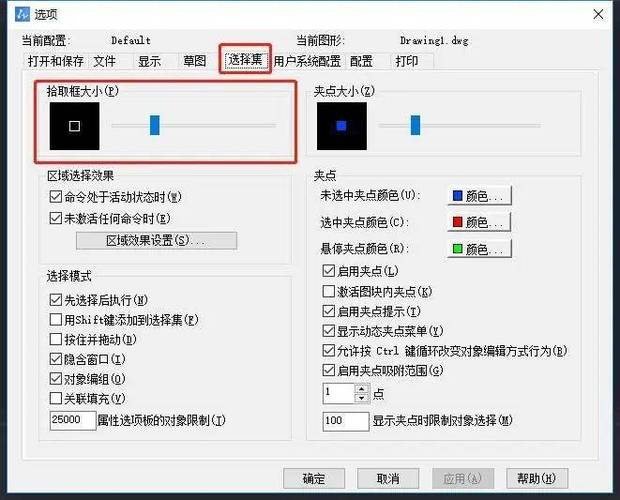
BIM技术是未来的趋势,学习、了解掌握更多BIM前言技术是大势所趋,欢迎更多BIMer加入BIM中文网大家庭(http://www.wanbim.com),一起共同探讨学习BIM技术,了解BIM应用!
相关培训